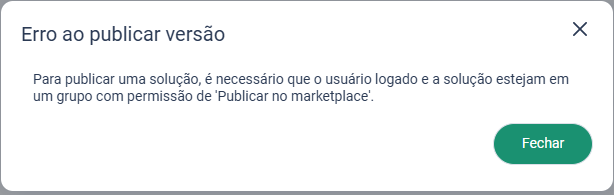Área do Desenvolvedor
Para disponibilizar um add-on no Marketplace, é necessário realizar o registro da solução na Área do Desenvolvedor, uma plataforma centralizada que gerencia o cadastro de aplicações e fornece a AppKey, elemento essencial para o desenvolvimento e integração do add-on.
Este manual descreve as principais funcionalidades do Portal Developer, orientando o usuário na gestão de sua empresa, soluções, versões, clientes e gestão de acessos na plataforma.
Dados da empresa
O menu Dados da Empresa reúne as principais informações cadastrais da sua organização, como razão social, CNPJ, contatos de suporte e comercial, conforme demostrado na imagem abaixo:
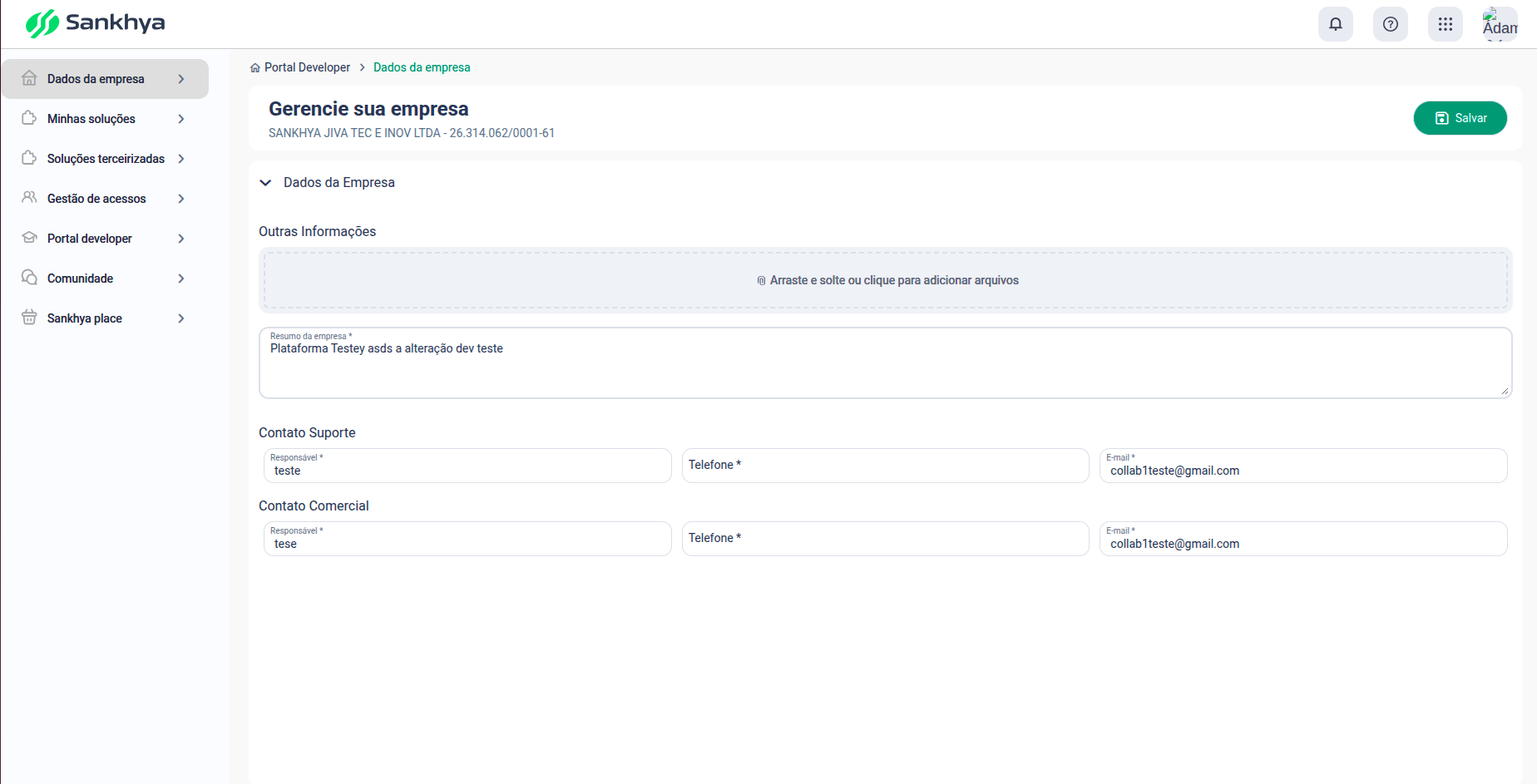
Abaixo segue um descritivo do que cada campo apresentado na imagem representa:
- Resumo da empresa: Esse campo é um descritivo do que é a sua empresa, seus produtos ou serviços oferecidos e seus principais diferenciais. Este resumo será exibido no marketplace para os clientes.
- Contato Suporte: Essa sessão é responsável por informar os dados do responsável pelo suporte técnico. É necessário que seja preenchido os seguintes dados: Responsável, Telefone e E-mail, que ficarão disponíveis para os seus clientes que precisarem de suporte técnico através da tela "Minhas Soluções" disponível no Sankhya Om dos clientes a partir da versão 4.35+.
Atenção:
A tela "Minhas soluções" onde estão disponíveis os dados de suporte integra com whatsapp, então é recomendável utilizar um número compatível com whatsapp ou chatbot.
- Contato Comercial: Essa sessão é responsável por informar os dados para atendimento comercial, como responsável, telefone e e-mail. Esses dados de contato servem para os clientes interessados em adquirir suas soluções.
Minhas Soluções
No menu Minhas soluções, é possível administrar todo o ciclo de vida das soluções que sua empresa desenvolve e disponibilizá-las no marketplace da Sankhya.
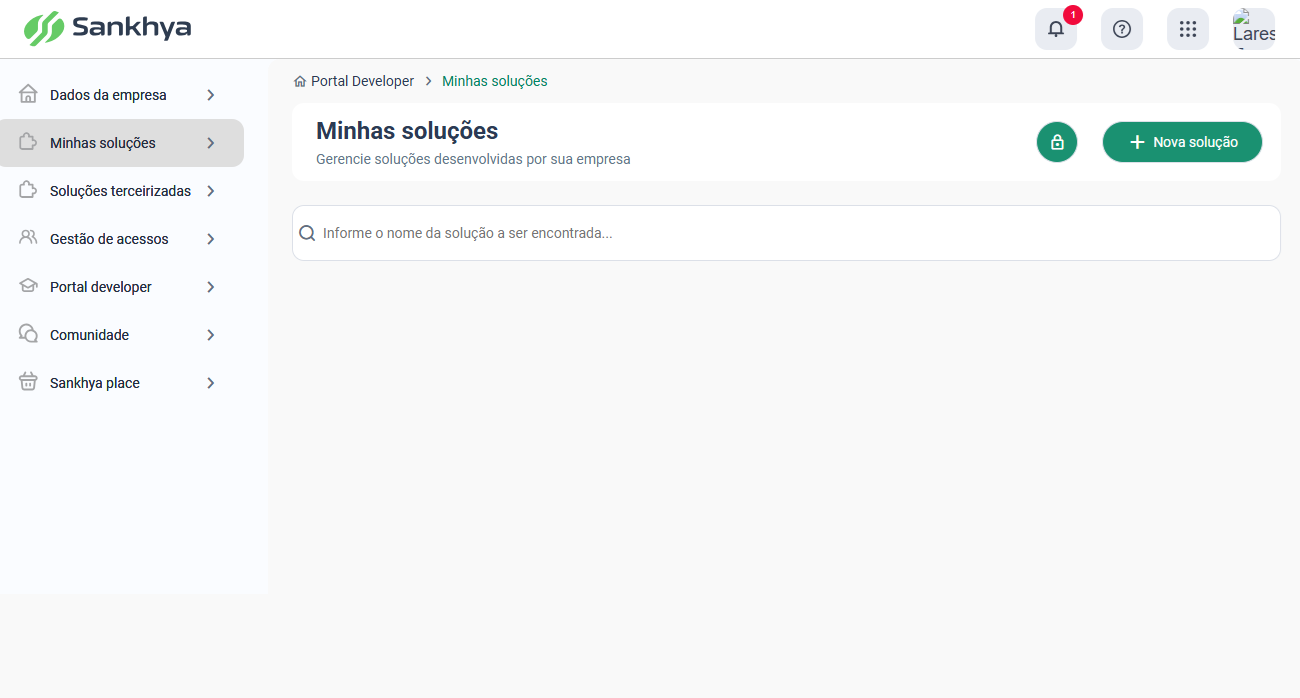
Dentro desse menu conseguimos efetuar as seguintes ações:
- Gerar chave de assinatura
- Criar uma solução
- Gerenciar os clientes da solução
- Gerenciar as versões da solução
Gerando chave de assinatura
A chave de assinatura é um elemento crucial para garantir a integridade e autenticidade do seu add-on no Marketplace. Ela assegura que o add-on não será modificado após a publicação e, em caso de qualquer manipulação indevida, o autor será imediatamente notificado.
Para gerar a chave de assinatura, basta clicar no botão "Assinatura do Add-on", conforme exemplificado abaixo:
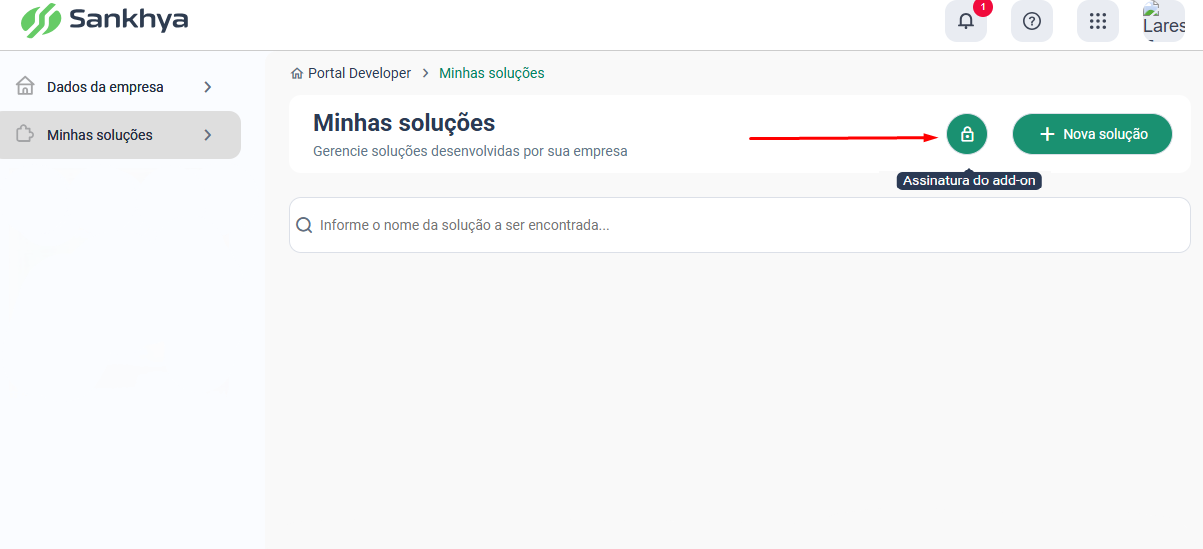
Feito isso, basta ler as instruções, aceitar os termos e por fim clicar no botão de "Download da chave".
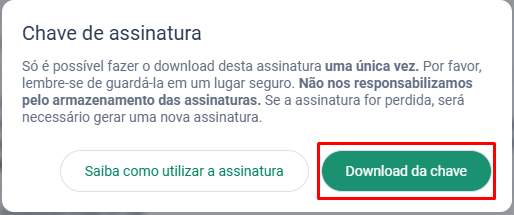
Após clicar no botão, um arquivo será baixado para a sua máquina com o seguinte nome: "sign_key.key"
Importante!
A chave de assinatura é um dado sensível e deve ser armazenada com segurança. Recomendamos não compartilha-la publicamente.
Sempre que gerar uma nova chave de assinatura, certifique-se de alterar o arquivo ao publicar uma nova solução na Área do Desenvolvedor.
Criar uma nova solução
Para criar uma nova solução, basta clicar no botão "Nova solução" apresentado no menu "Minhas soluções" que será apresentado um formulário para preenchimento das seguintes informações:
- Nome da solução: O campo nome da solução define qual o nome que será exibido na área do desenvolvedor referente a sua solução.
- Categoria: O campo categoria define qual a categoria que a sua solução se enquadra.
- Tipo de solução: O campo tipo de solução define qual será o tipo da sua solução, se será um add-on ou uma integração.
- Classificação: O campo classificação define se a sua solução será pública para TODOS os clientes ou exclusiva para um único cliente.
Todos os campos são obrigatórios e devem ser preenchidos corretamente, pois, após o salvamento dos dados, essas informações não poderão ser editadas.
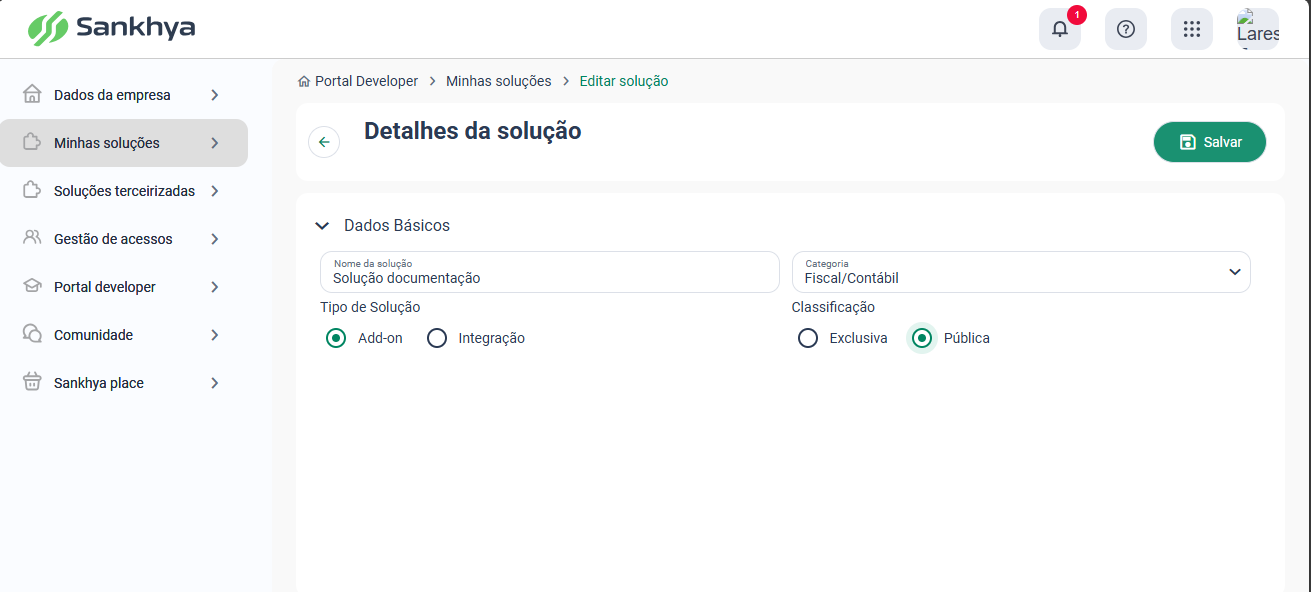
Após preenchimento dos campos clique no botão "Salvar", um pop-up será apresentado em tela com as seguintes opções "Iniciar publicação" ou "Depois". Caso clique no botão "Iniciar publicação" o sistema gerará a appkey da solução e habilitará o restante do formulário para preenchimento.
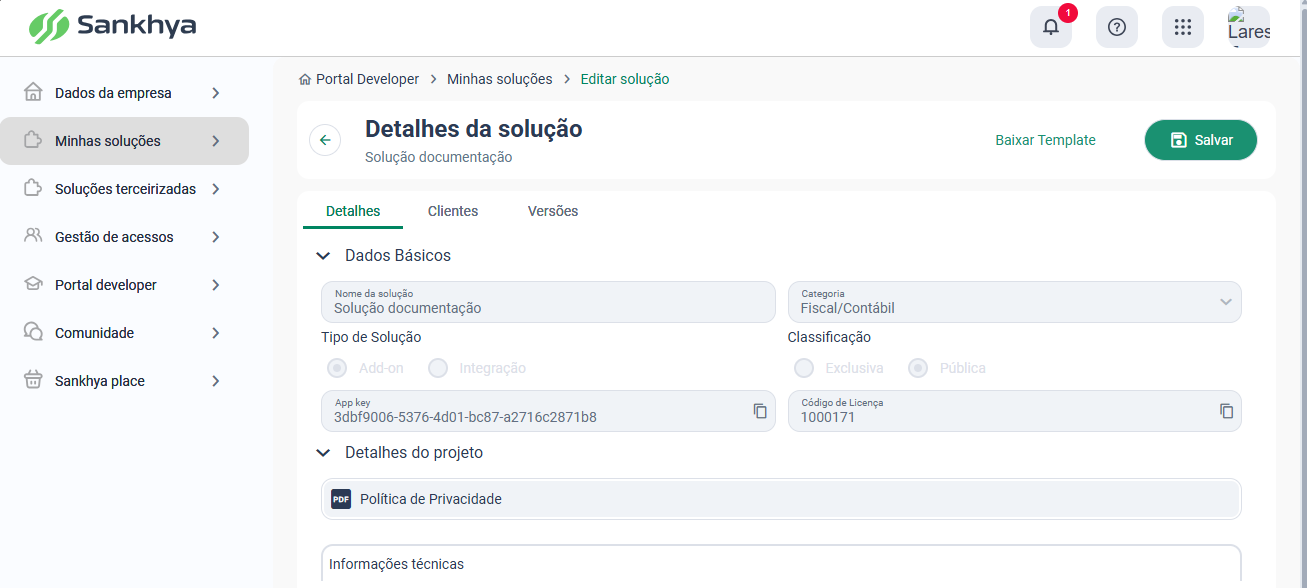
Caso o contrário será somente gerada a appkey para a solução.
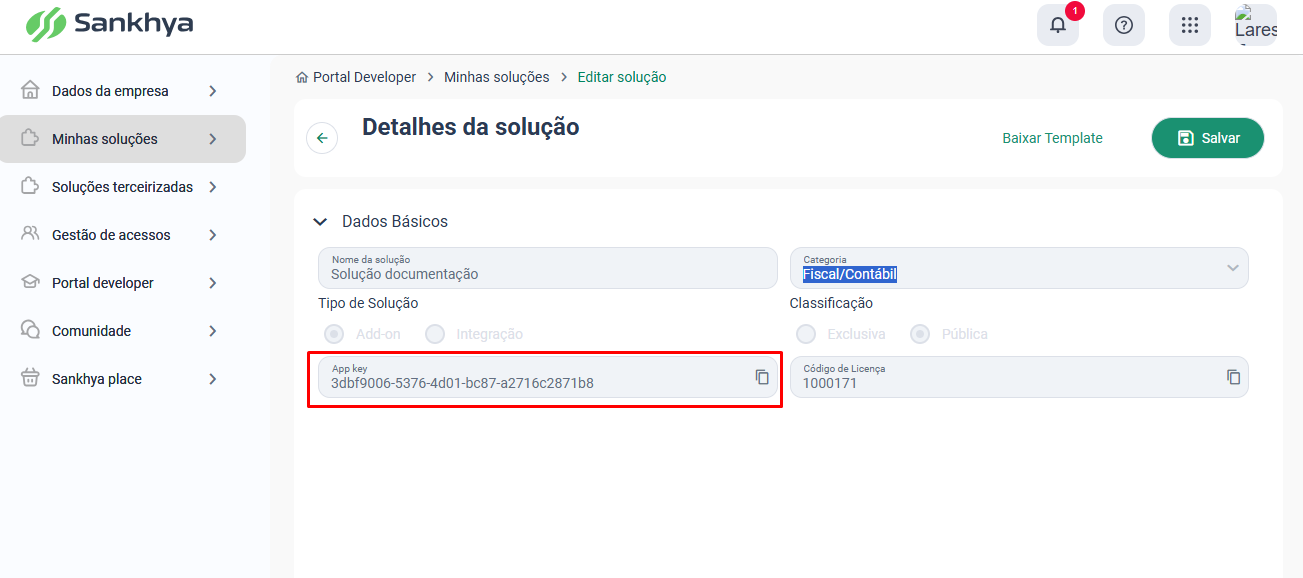
Podemos observar que após iniciar a publicação da solução, o sistema exibirá o restante do formulário para preenchimento, além das abas: "Clientes", "Versões" e o botão "Baixar Template", que é responsável por efetuar o download de um arquivo .zip contendo o template de criação do add-on, já estruturado conforme o novo padrão da plataforma.
Após preencher todos os campos obrigatórios, clique em "Salvar". Pronto! Sua solução estará registrada e pronta para que você continue com as demais etapas da configuração.
Gerenciamento de Clientes
A aba "Clientes", disponível dentro da solução, oferece uma visão consolidada de todos os clientes possuem acesso à sua solução, independentemente da versão do Sankhya Om que estão utilizando.
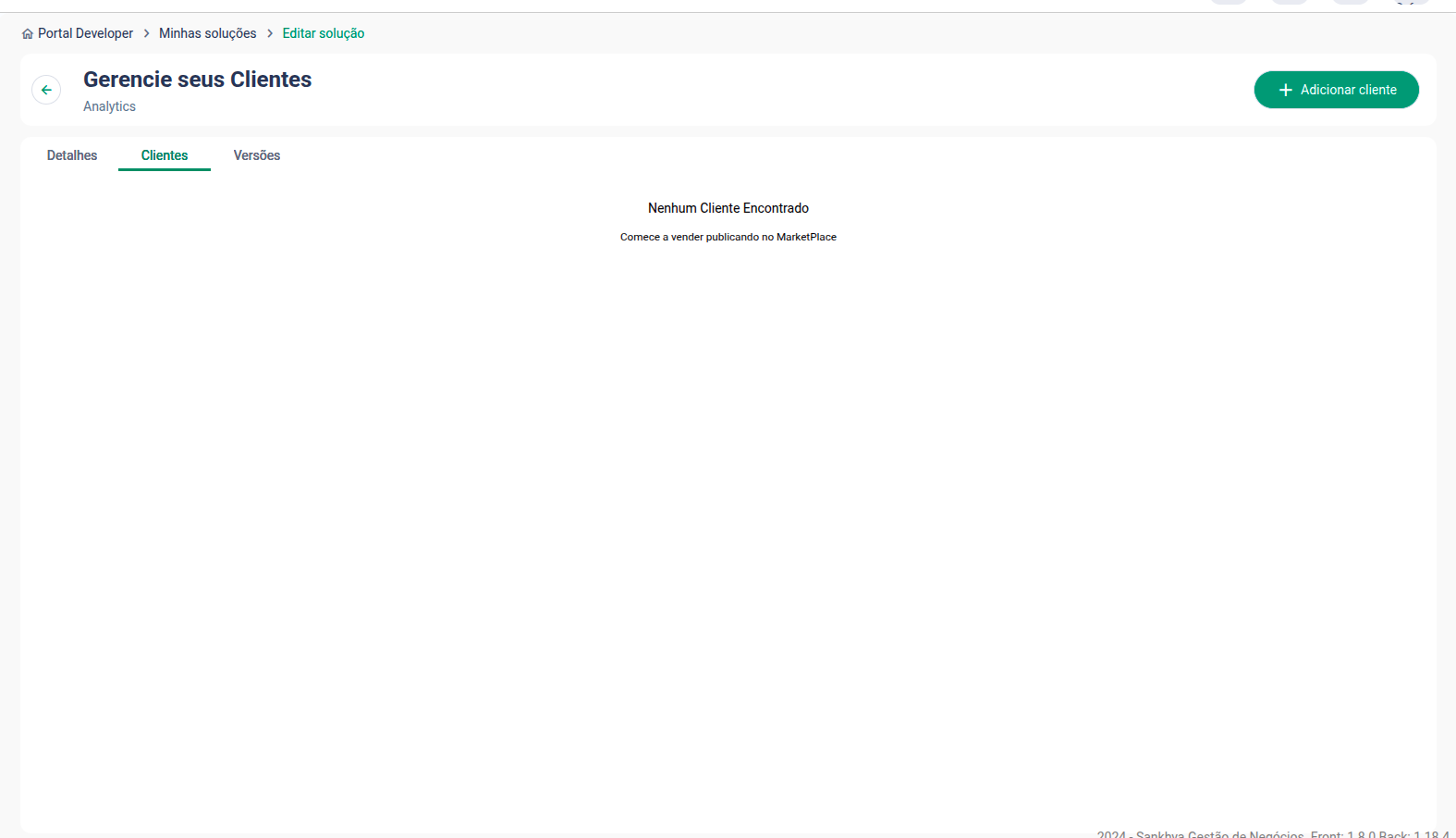
Nesta aba é possível editar os clientes já existentes ou adicionar novos clientes. Para adicionar novos clientes, clique no botão "Adicionar cliente". O sistema abrirá um pop-up, contendo as seguintes informações:
-
CNPJ: Campo onde deve ser informado o CNPJ do cliente para o qual você deseja disponibilizar a solução.
-
Razão social: Campo preenchido automaticamente após informar o CNPJ do cliente. O sistema realiza a busca e preenche o nome da empresa correspondente.
-
Status: Define a situação da solução para o cliente. As opções disponíveis são:
-
Período de teste - Ao selecionar essa opção, o campo "Duração" será habilitado. Você deve informar o tempo de validade do período de teste da solução para o cliente.
-
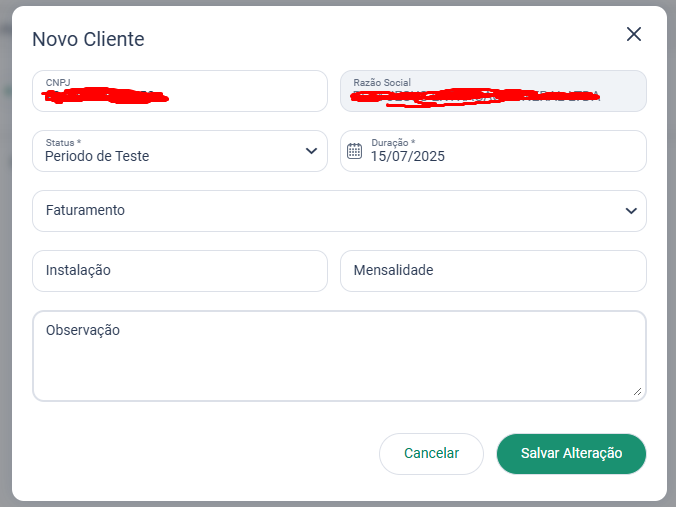
Ativo - Ao selecionar essa opção, o campo "Faturamento" se torna de preenchimento obrigatório. Esse status permite que a solução seja adquirida pelo cliente através do marketplace.
-

Em negociação - Ao selecionar essa opção, não é necessário preencher nenhum campo. Essa opção indica que o valor da solução é negociável e que o cliente deverá entrar em contato com a empresa para definir os termos comerciais.
-
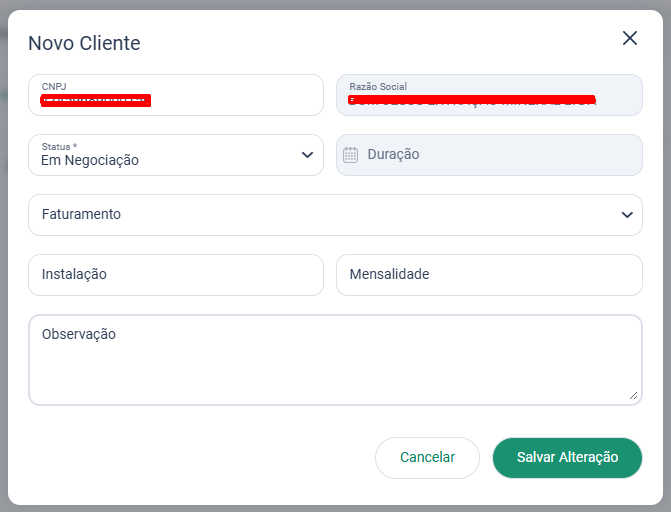
- Faturamento: O campo faturamento define qual o tipo de faturamento a sua solução será disponibilizada para o cliente. Se você vai cobrar somente a instalação da solução, somente a mensalidade da solução ou se vai cobrar instalação e mensalidade juntos da solução.
- Instalação: O campo instalação é de preenchimento obrigatório, caso o usuário selecione no campo faturamento uma das opções: Instalação ou Instalação + Mensalidade. Aqui você consegue definir qual será o preço da instalação que será cobrada pela solução.
- Mensalidade: O campo mensalidade é de preenchimento obrigatório, caso o usuário selecione no campo faturamento uma das opções: Mensalidade ou Instalação + Mensalidade. Aqui você consegue definir qual será o preço da mensalidade que será cobrada pela solução.
- Observação: O campo observação é de preenchimento opcional, onde você consegue anotar informações adicionais, comentários ou observações sobre o cliente.
Atenção
O botão "Salvar Alteração" do pop-up "Novo Cliente" só será habilitado caso TODOS os campos obrigatórios forem preenchidos.
Gerenciamento de Versões
A aba "Versões", disponível dentro da solução, é utilizada para gerenciar e controlar todas as versões da solução disponibilizadas aos clientes. Nela, você pode cadastrar novas versões, manter um histórico de atualizações e definir qual versão estará disponível para cada cliente.
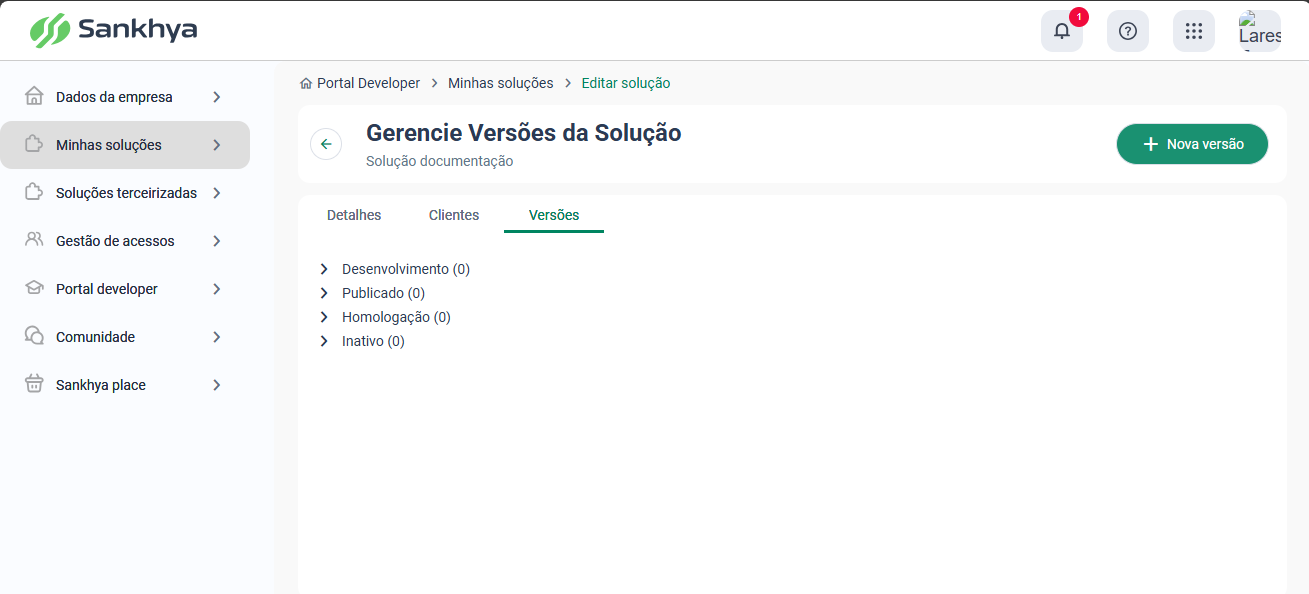
Para criar uma nova versão, basta clicar no botão "Nova versão", que o sistema apresentará um pop-up com os seguintes campos:
- Projeto: Campo do tipo anexo, que é responsável fazer o upload do arquivo da solução.
- Changelog: Campo responsável por inserir detalhes referente ao histórico de alterações daquela versão, como as mudanças, correções e novas funcionalidades.
Além disso, temos uma flag "Instalação somente em ambiente de teste" que permite se a versão deve ser instalada apenas no ambiente de homologação (teste) do cliente.
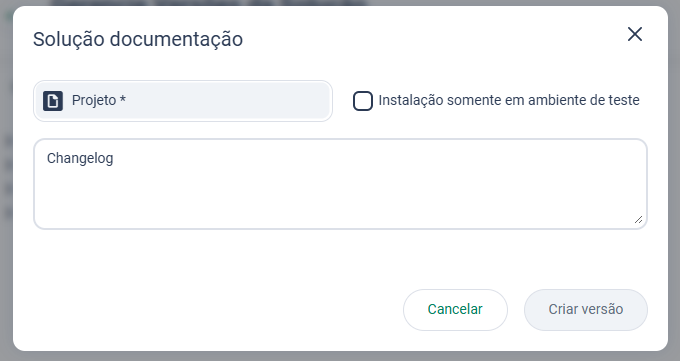
Após preencher os campos, clique no botão "Criar versão". O sistema criará uma nova versão para sua solução com o status inicial igual a "Desenvolvimento".
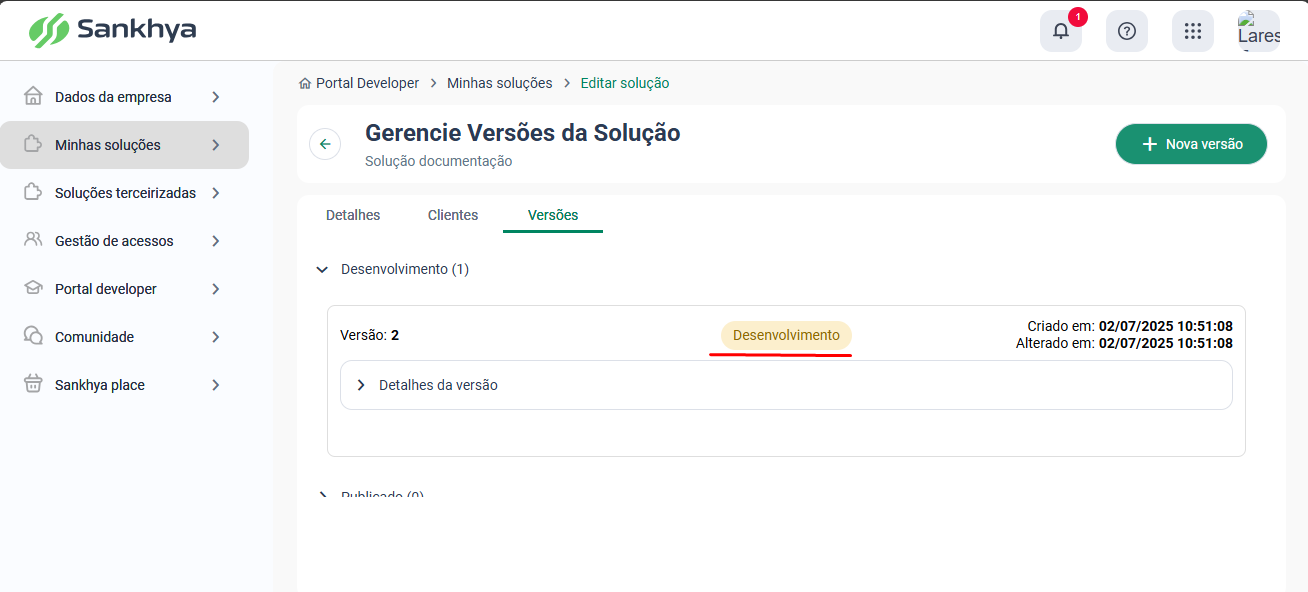
Os status que uma versão pode ter são os seguintes:
- Publicado: A versão principal que está disponível publicamente para novos clientes no marketplace. Apenas uma versão pode estar com este status.
- Inativo/Desenvolvimento/Homologação: Versões que não estão visíveis no marketplace, mas que podem ser utilizadas para testes internos ou disponibilizadas para clientes específicos.
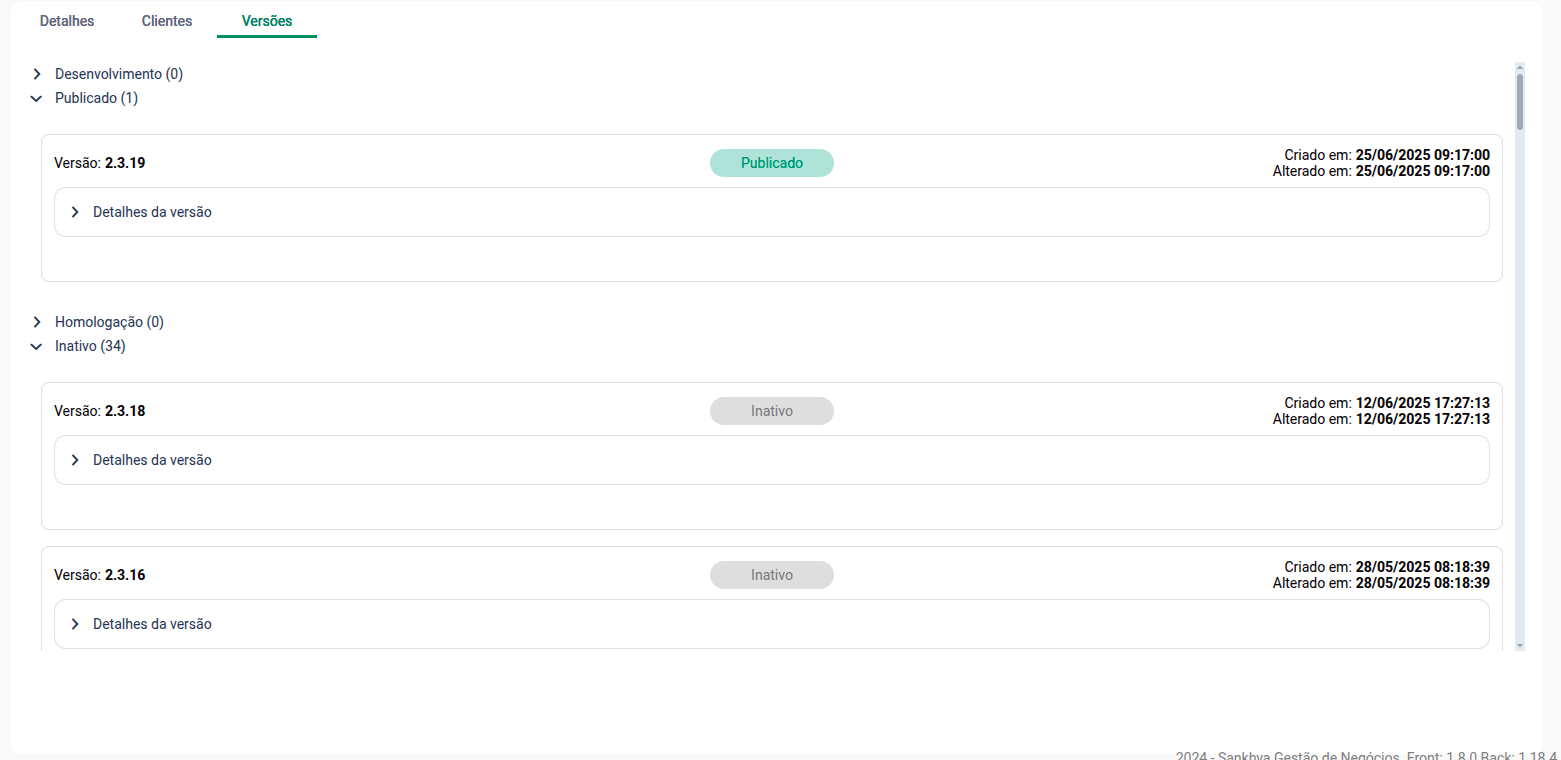
Importante
É possível criar uma versão diretamente pelo Addon Studio, utilizando o comando ./gradlew publish -Pemail="seuemail" -Ppassword="suasenha". Com esse comando você cria uma versão de status "Desenvolvimento".
Caso informe o argumento -PpublishPlace=true no comando acima, o status da solução será "Publicado".
Disponibilizando Versões Específicas para Clientes
Dentro de uma solução, é possível vincular uma versão (mesmo que inativa) a um ou mais clientes, permitindo que eles utilizem uma versão customizada ou em homologação. Para adicionar os clientes específicos dentro da sua versão, basta efetuar os passos abaixo:
- Primeiramente adicione o cliente na aba "Clientes". Caso já tenha adicionado o cliente, pule esta etapa.
- Volte para a aba "Versões" e clique na versão que deseja inserir o cliente, a seguinte tela será apresentada:
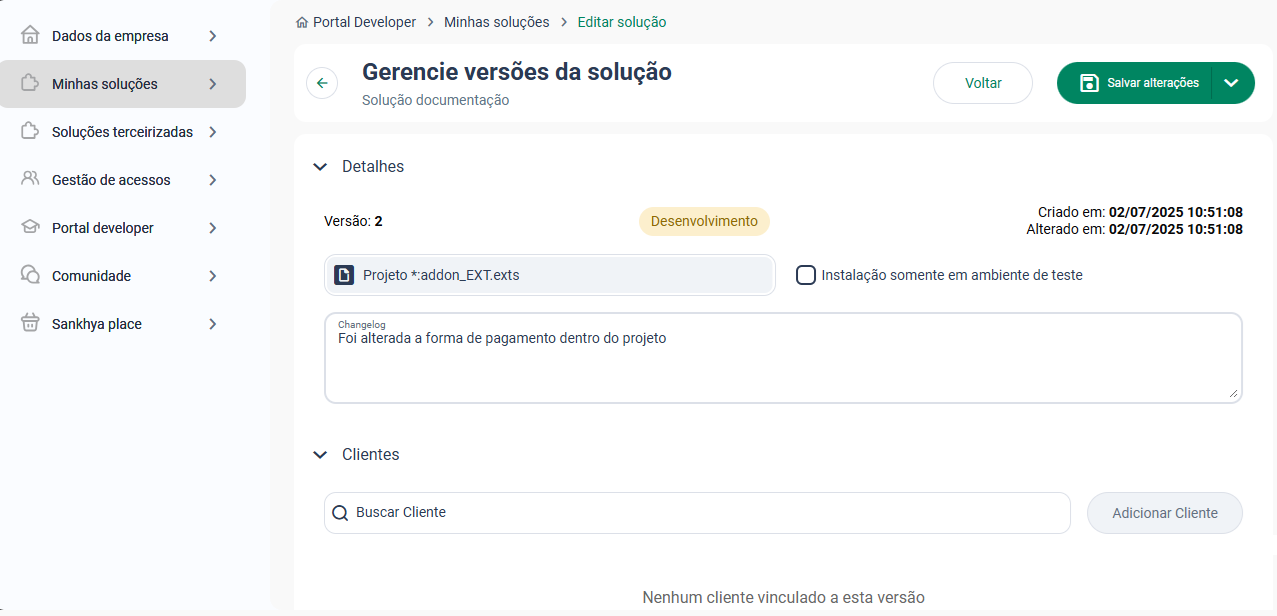
- Na tela de edição da versão desejada (como a "2.3.19"), vá até a seção Clientes.
- No campo "Buscar cliente", busque pelo cliente que receberá acesso a esta versão específica, e depois clique em cima do nome do cliente.
- Clique no botão "Adicionar Cliente" para vincular. A partir deste momento, o cliente selecionado terá acesso a esta versão.
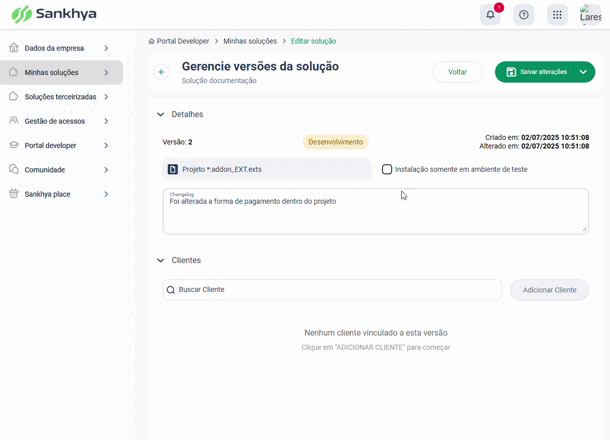
Importante
Caso não deseje mais disponibilizar a versão para um cliente específico, é possível removê-lo clicando no ícone de lixeira, localizado na coluna "Ações". Ao fazer isso, o cliente será desvinculado da versão selecionada.
Publicando a versão da solução
Após criar a versão e vincular os clientes a ela, é possível disponibilizar essa versão da solução em homologação ou em produção. Para isso, clique na seta ao lado do botão "Salvar alterações", e o sistema exibirá as seguintes opções:
- Publicar teste: Essa opção indica que a versão da sua solução será disponibilizada em modo de teste para os clientes selecionados. Ideal para validar o funcionamento antes da liberação oficial em produção.
- Publicar produção: Essa opção indica que a sua versão foi disponibilizada para todos os clientes. Dessa forma seus clientes vão adquirir a versão estável da sua solução.
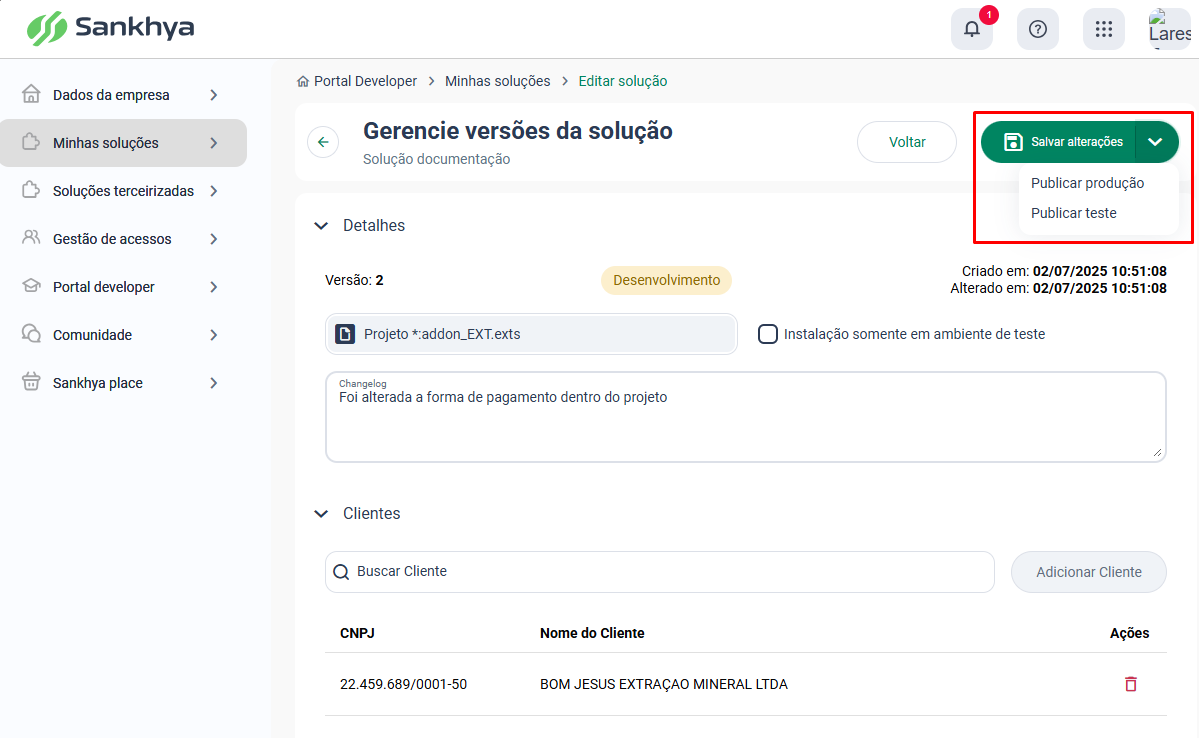
Ao selecionar a opção "Publicar teste", o status da versão será automaticamente alterado para "Homologação". A lista de clientes vinculados à versão permanecerá inalterada, conforme demonstrado na imagem abaixo.
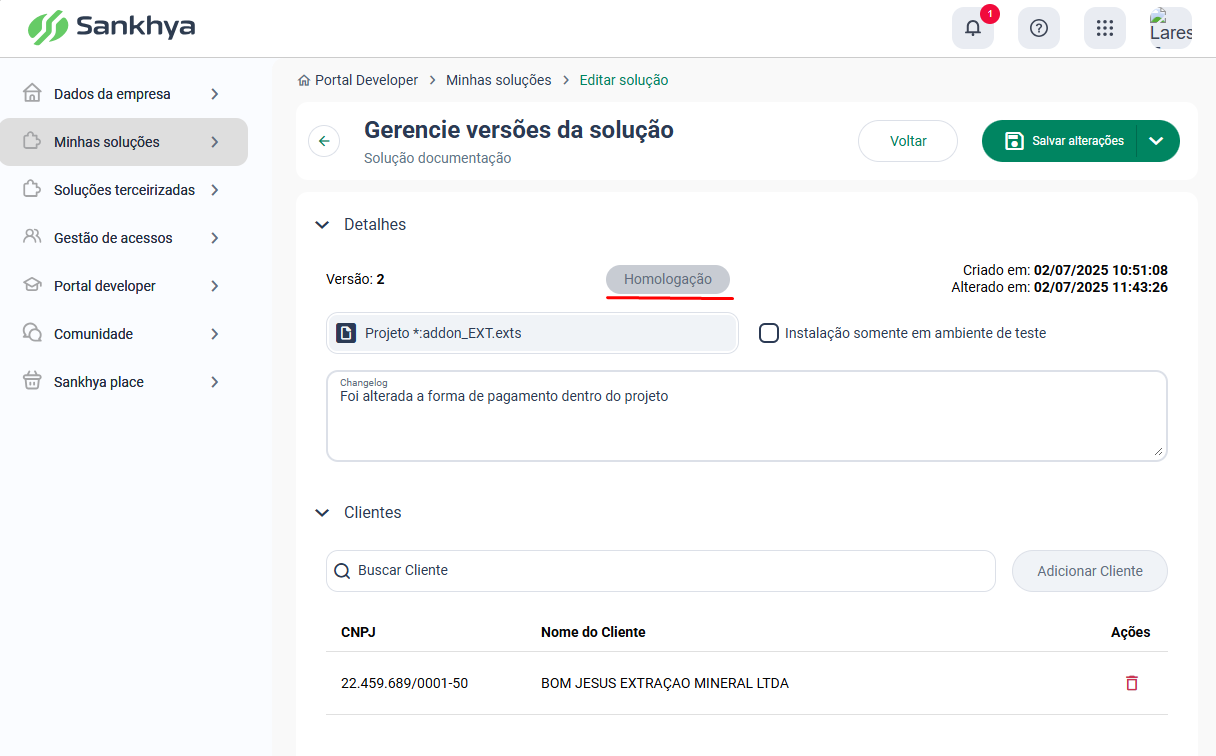
Ao selecionar a opção "Publicar produção", o status da versão será automaticamente alterado para "Publicado". A lista de clientes vinculados à versão será removida, conforme demonstrado na imagem abaixo.
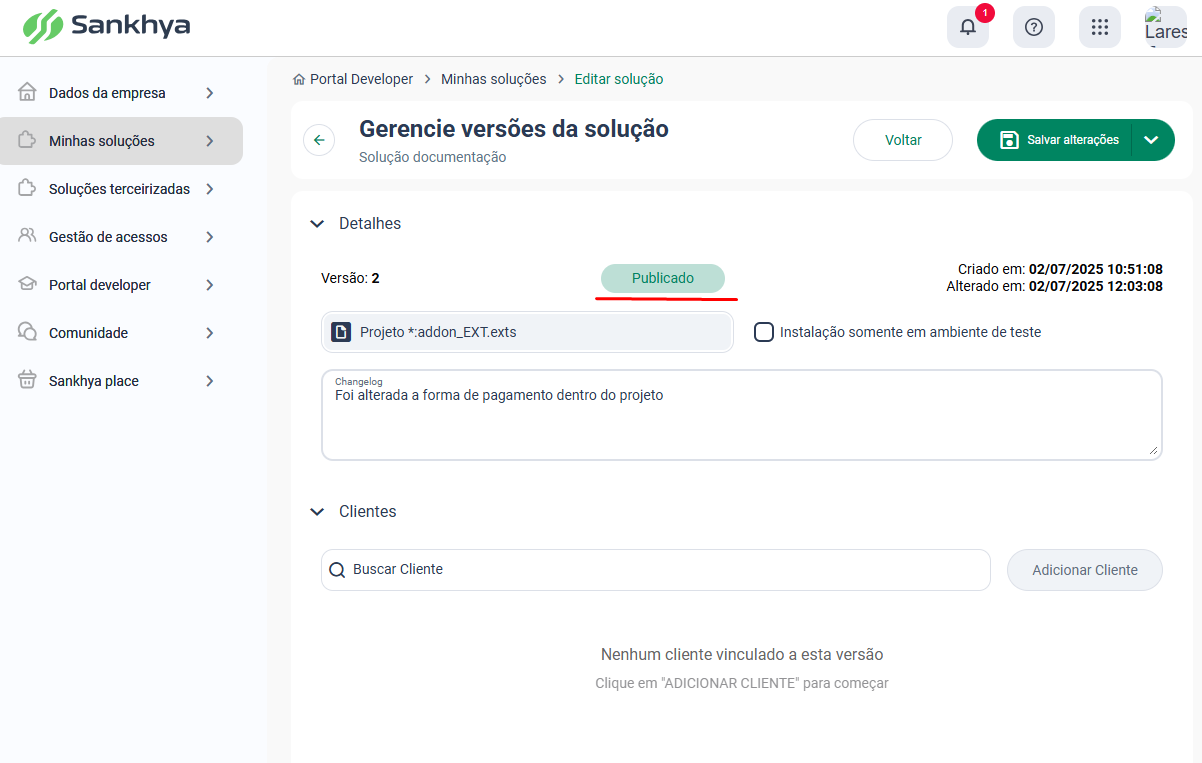
Atenção
Ao tentar clicar no botão "Publicar produção", e a seguinte mensagem for apresentada:
Isso significa que você deve adicionar sua solução e seu usuário a um grupo que possua a permissão "Publicar no marketplace", conforme orientado no tópico "Gestão de Acessos" desta página.
Soluções terceirizadas
No menu "Soluções terceirizadas" é possível realizar as mesmas operações de manutenção de soluções existentes no menu "Minhas Soluções".
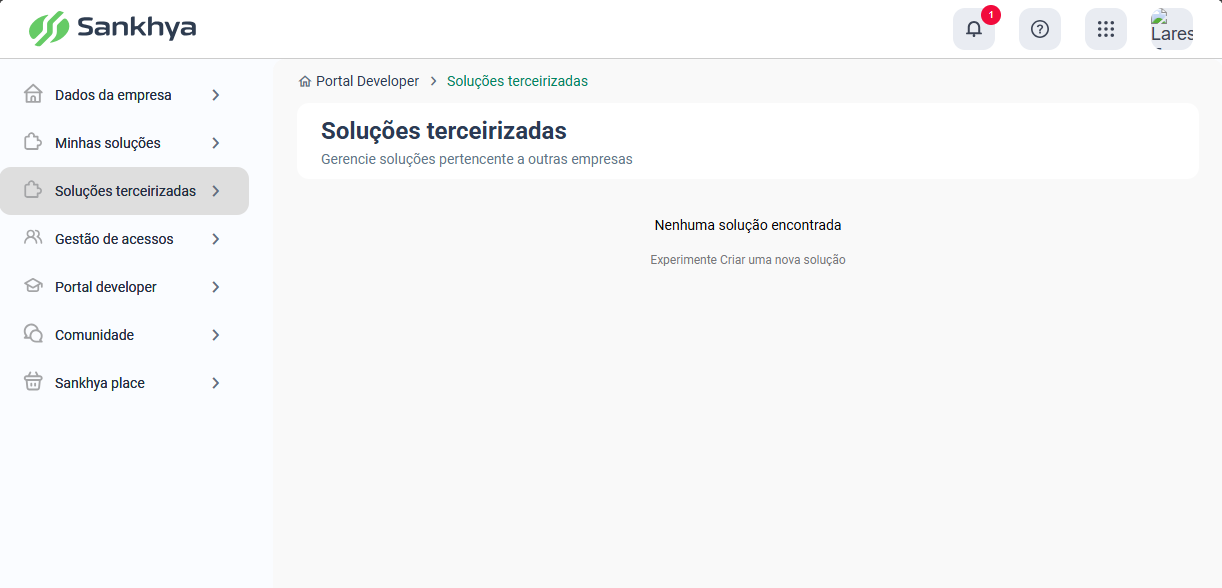
Neste menu, é possível editar as soluções nas quais você atua como desenvolvedor externo. Você pode criar novas versões, atualizar informações da solução e gerenciar os dados vinculados a ela. Aqui não será possível efetuar as seguintes operações:
- Criar novas soluções
- Gerenciar lista de clientes
Gestão de Acessos
Esta seção permite gerenciar quem da sua equipe tem acesso ao Portal Developer e o que cada um pode fazer, através de um sistema de usuários e grupos de permissão. A tela principal é dividida em duas abas: Usuários e Grupos.
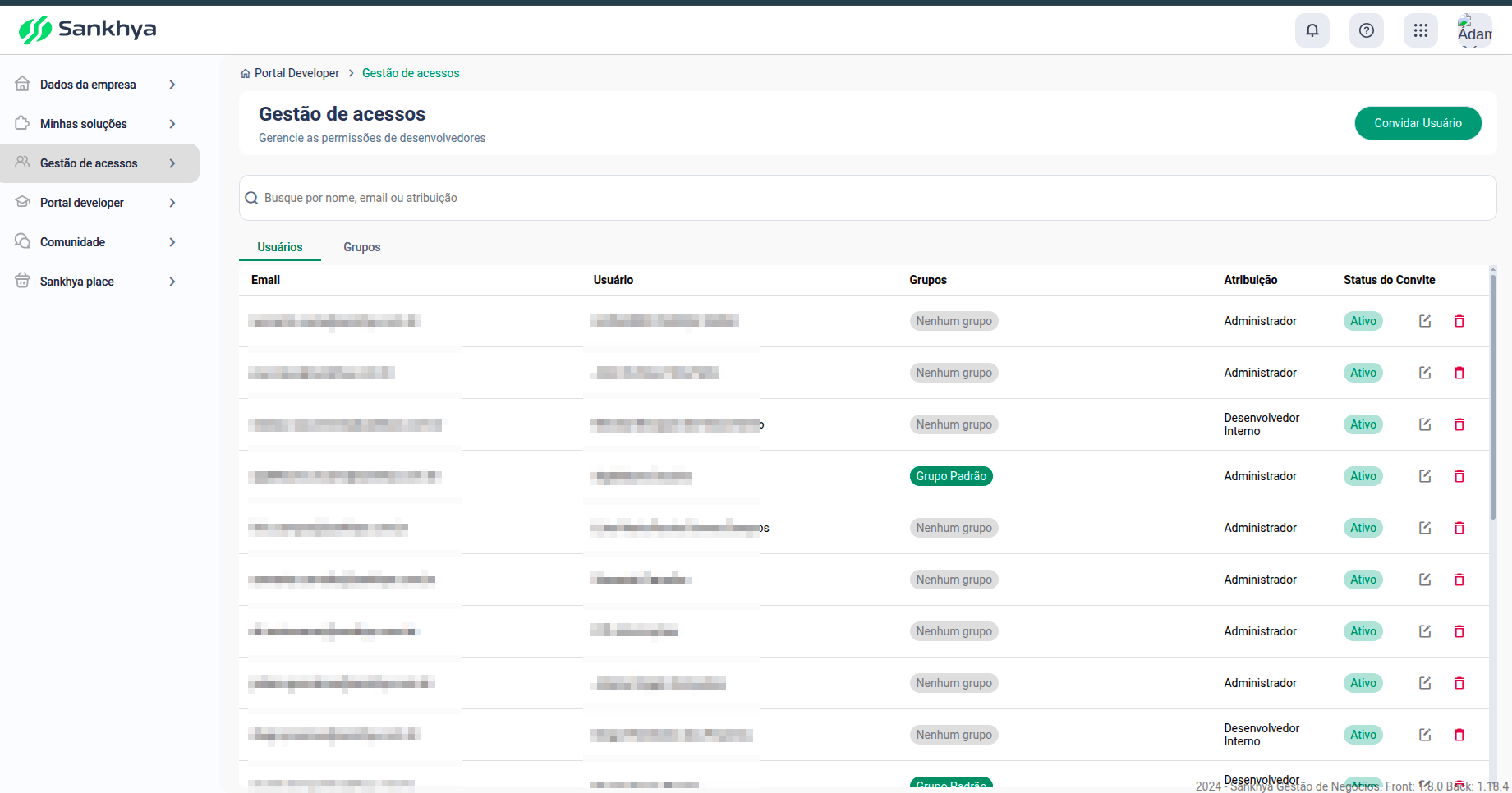
Dentro desse menu conseguimos efetuar as seguintes ações:
- Convidar um usuário
- Editar as permissões do usuário
- Remover o usuário dos acessos
- Criar grupos
- Editar os dados do grupo
Convidando usuário
Para adicionar um novo membro à sua área de desenvolvedor, clique no botão Convidar Usuário.
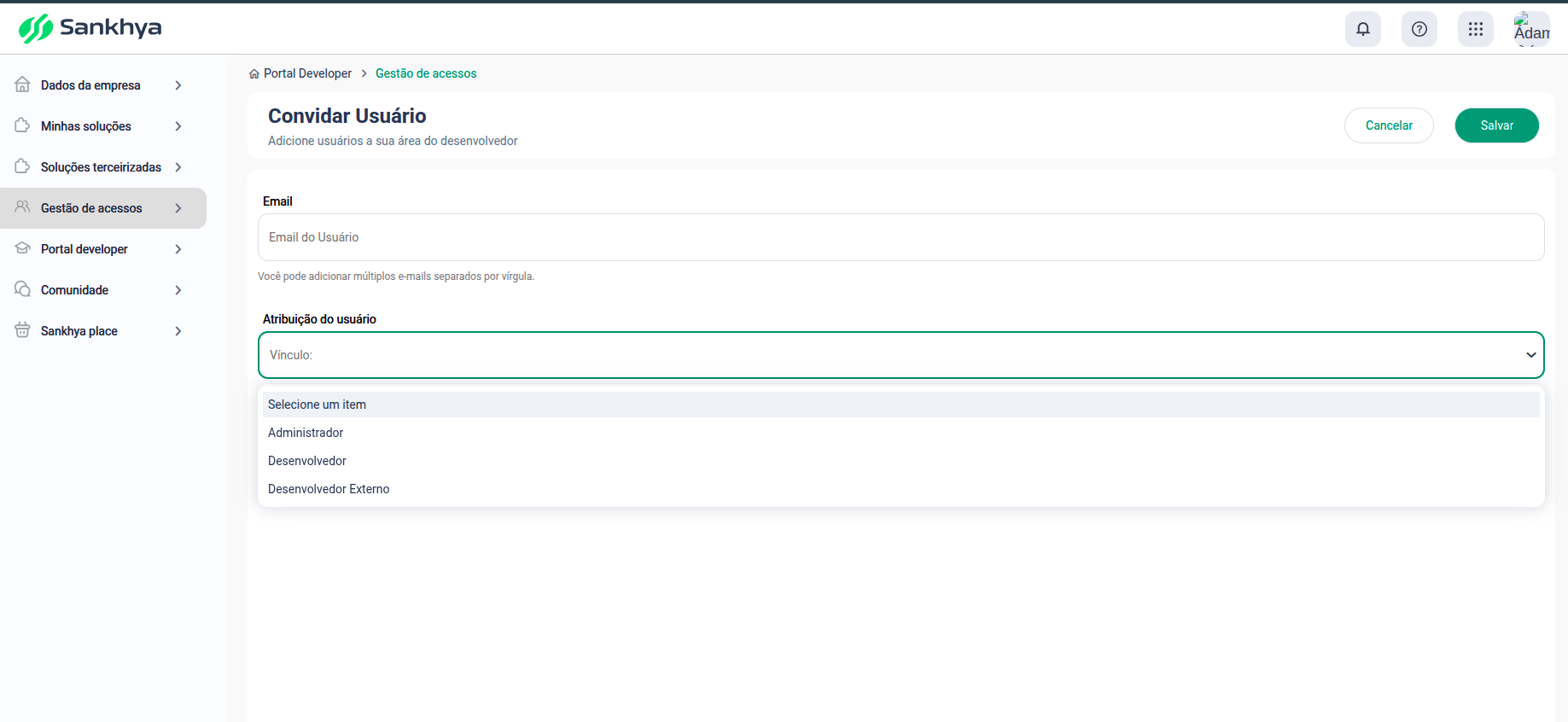
Na tela "Convidar Usuário", as seguintes opções serão apresentadas para você:
- Email: Insira o e-mail do usuário que deseja convidar. Você pode adicionar múltiplos e-mails separados por vírgula.
- Atribuição do usuário: Selecione o nível de acesso geral do usuário:
- Administrador: Acesso total à gestão do portal.
- Desenvolvedor / Desenvolvedor Externo: Acessos limitados, controlados pelos grupos de permissão.
- Clique no botão "Salvar" para enviar o convite.
Após enviar o convite, o usuário aparecerá na listagem de usuários na aba "Usuários". Caso o usuário não possua conta no sankhyaID, este receberá um e-mail para realizar seu cadastro, e o status do convite ficará como Enviado, até que ele finalize o cadastro.
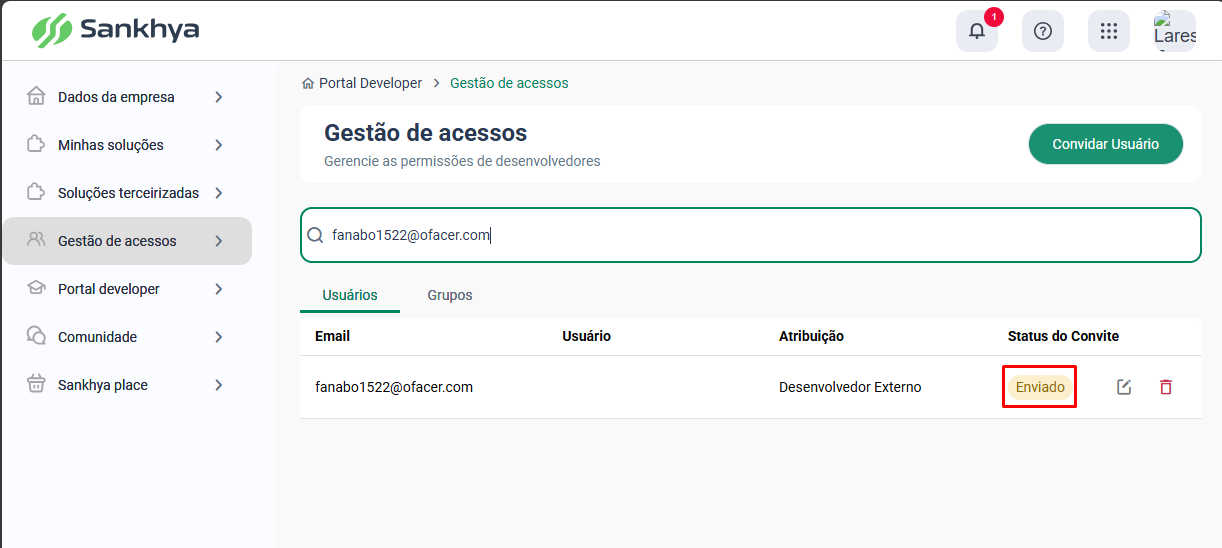
Caso o usuário possua uma conta no sankhyaID, o status do convite será ativo, conforme exemplificado abaixo:
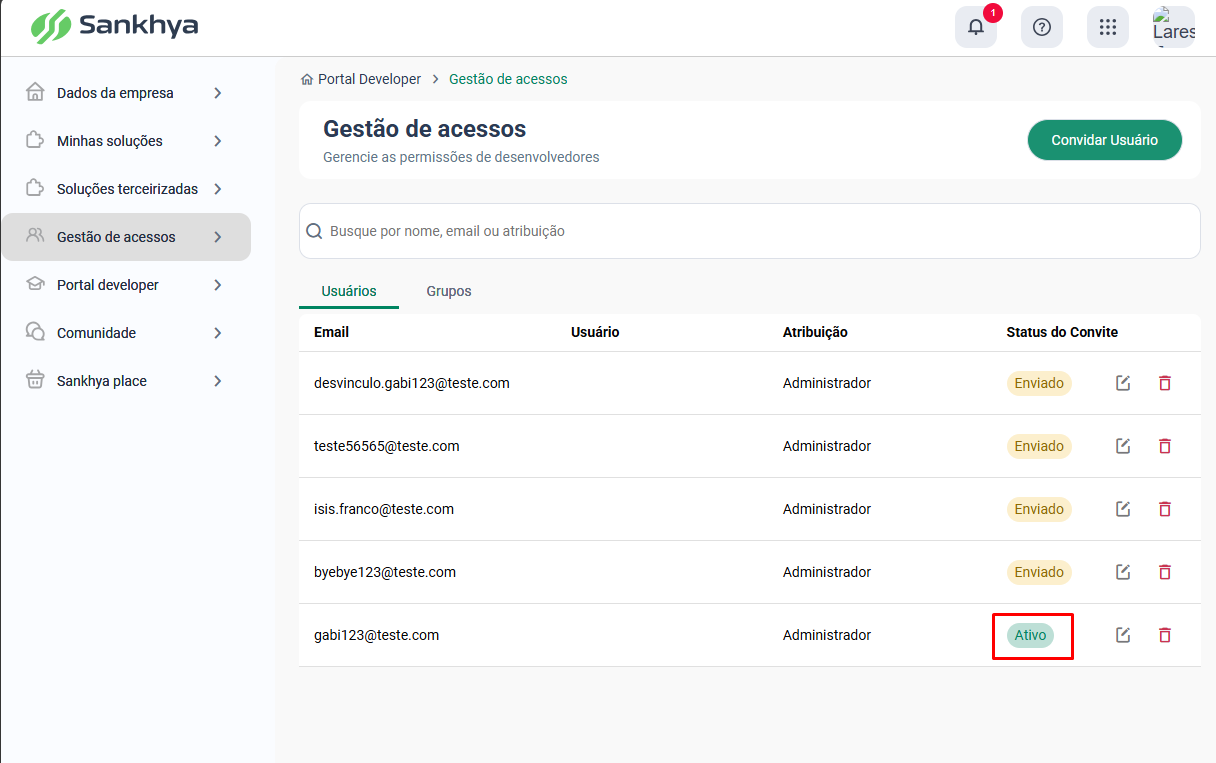
Criando grupos
Os grupos são a forma mais eficiente de organizar as permissões. Um grupo é uma combinação de permissões específicas, soluções vinculadas e usuários membros. Os usuários só conseguem visualizar e gerenciar as soluções que pertencem aos grupos dos quais fazem parte.
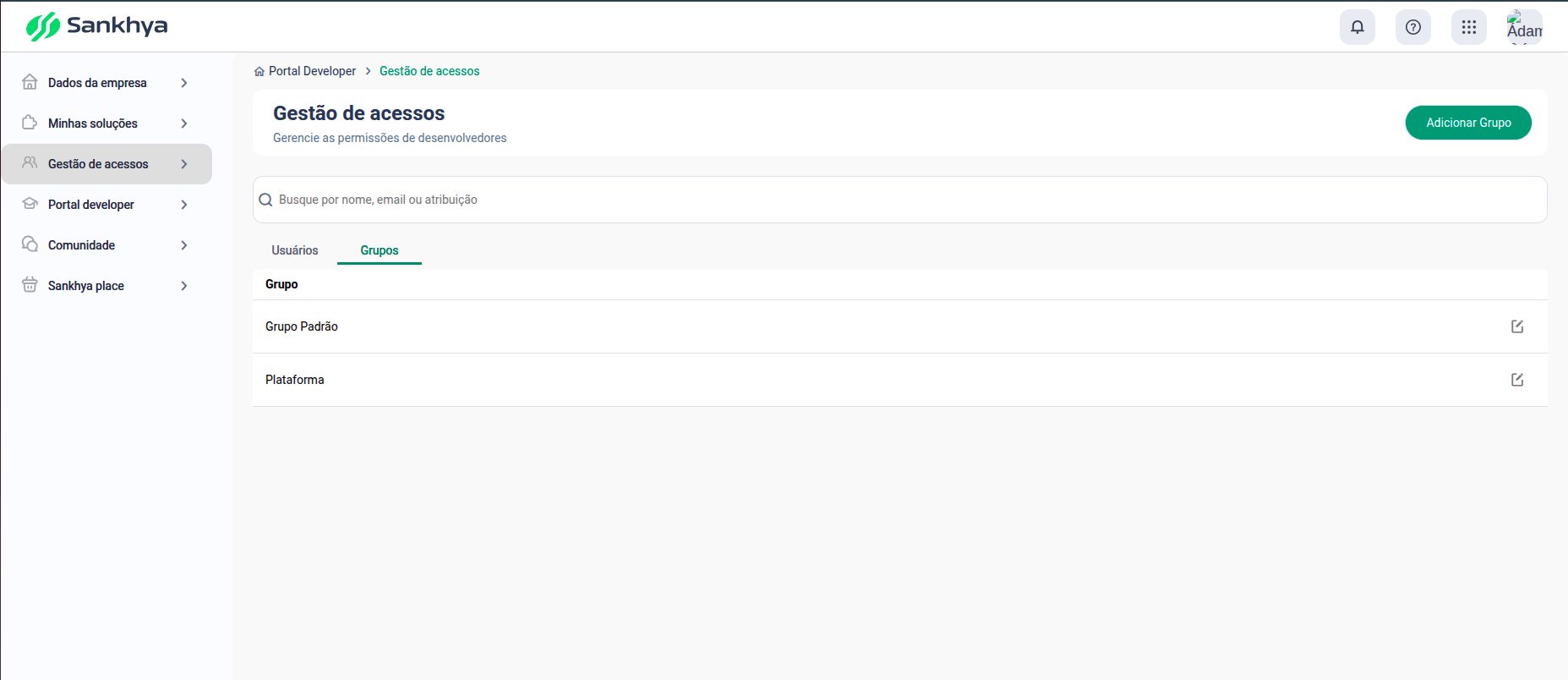
Para criar um novo grupo siga os passos a baixo:
- Na tela de "Gestão de acessos", selecione a aba "Grupos".
- Clique no botão "Adicionar Grupo".
- Preencha o campo "Nome" e selecione quais as permissões o seu grupo vai possuir. As permissões podem ser diferentes para Soluções públicas e Soluções exclusivas., conforme exemplo abaixo:
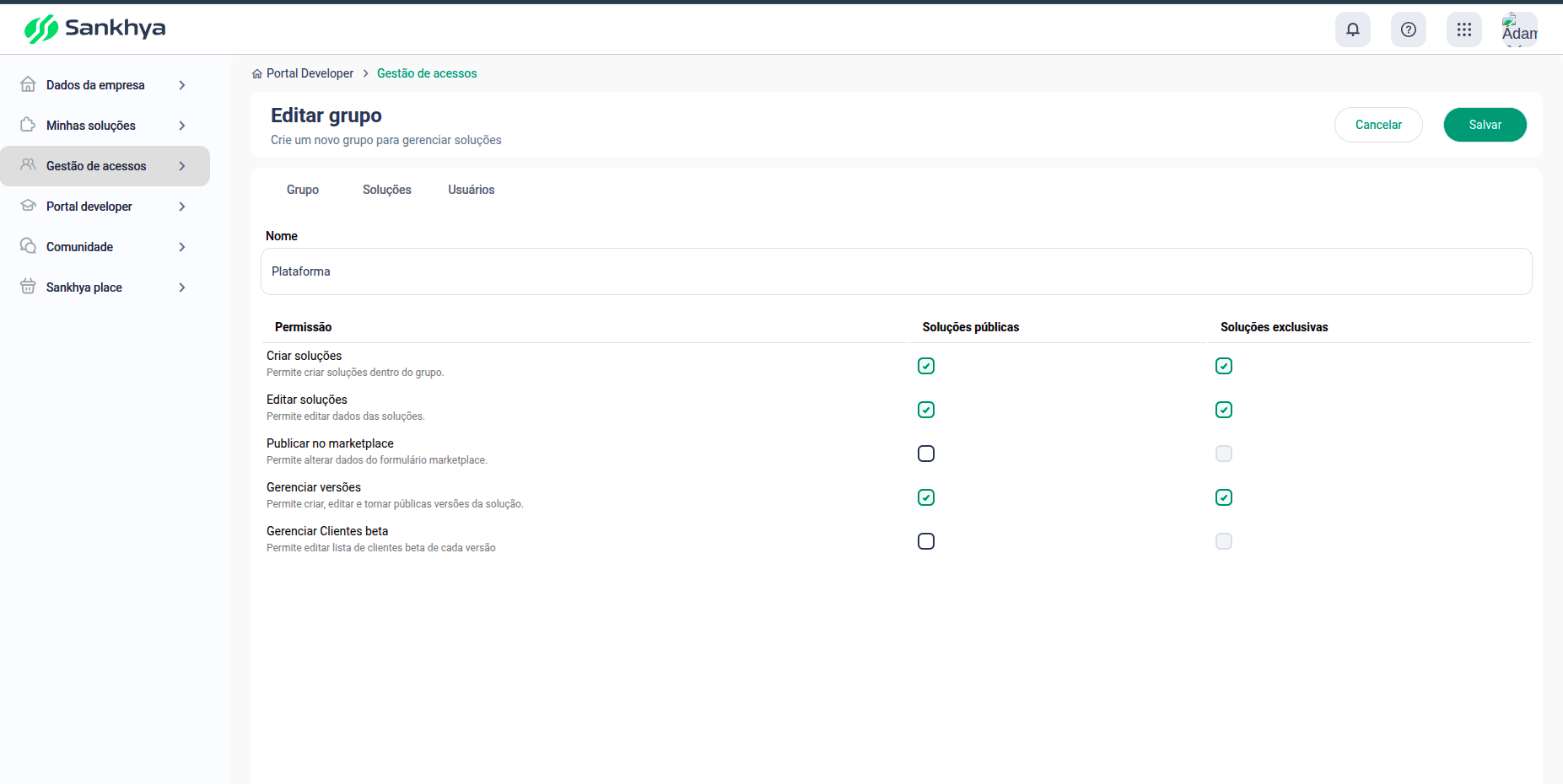
Após inserir os dados do grupo, vá para a aba "Soluções e adicione as soluções ao seu grupo:
- Nesta aba você consegue vincular quais as soluções que farão parte deste grupo. Os membros do grupo só poderão interagir com as soluções listadas aqui. Clique em Adicionar para buscar e associar as soluções.
- Além de adicionar uma solução, é possível também, removê-la do seu grupo.
E por fim vá para a aba "Usuários" e adicione os usuários ao seu grupo:
- Nesta aba você consegue adicionar os usuários que farão parte deste grupo e, consequentemente, herdarão suas permissões e acesso às soluções vinculadas. Clique em Adicionar para buscar e associar os usuários.
- Além de adicionar um usuário, é possível também, removê-lo do seu grupo.
Após configurar as três abas, clique em Salvar para criar o grupo. Abaixo segue um exemplo de como efetuar essas configurações de usuários e soluções dentro do seu grupo:
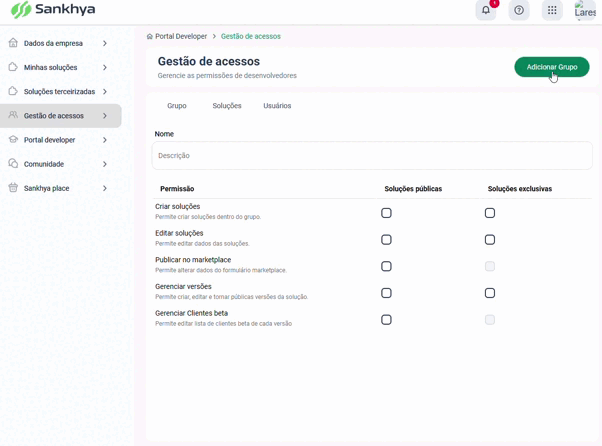
Updated 8 days ago